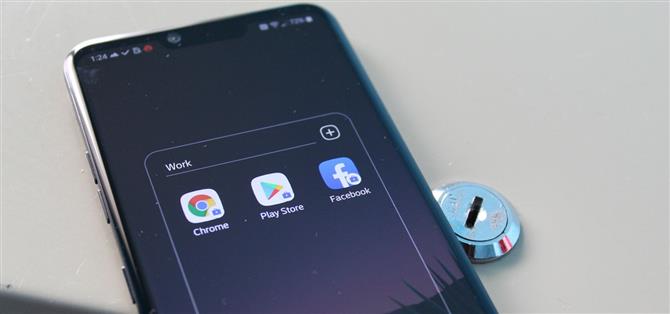Wiele popularnych aplikacji automatycznie udostępnia Twoje dane osobowe. Chociaż zaakceptowałem pewną ilość danych zbieranych z Google, wiem, że firmy takie jak Facebook wykonują to bez mojej zgody, co mnie niepokoi. Po kilku badaniach znalazłem świetne rozwiązanie i nie wymaga ono roota.
To nie jest idealne. Po pierwsze, nie chroni przed aplikacjami systemowymi, takimi jak udostępnianie informacji z Google Maps przez Alphabet (firmę macierzystą Google). Nie powstrzyma również udostępniania danych tym firmom. Jednak dzięki temu rozwiązaniu, gdy aplikacja udostępnia dane z Facebooka, alfabetu lub kogokolwiek, nie będzie miała żadnych rzeczywistych danych do udostępnienia.
Krok 1: Pobierz wyspę
Potrzebna aplikacja nazywa się Island. Obecnie jest jeszcze w fazie wczesnego dostępu, co oznacza, że nie jest tak stabilny jak inne aplikacje w Sklepie Play. Mogę jednak osobiście potwierdzić jego niezawodność, ponieważ korzystam z tej aplikacji od kilku miesięcy i natrafiłem na zero problemów.
- Play Store Link: Island (za darmo)

Krok 2: Skonfiguruj środowisko Sandbox
Wyspa to aplikacja, która tworzy środowisko piaskownicy do przechowywania wybranych aplikacji i izoluje je od danych osobowych. Korzystając z funkcji profilu zarządzanego wprowadzonej w Android 5.0 Lollipop, Island umożliwia utworzenie osobnego profilu (znanego jako profil pracy), który nie udostępnia danych osobistego profilu.
Aby rozpocząć, otwórz aplikację i wybierz „Akceptuj” na początkowej stronie startowej. Spowoduje to przejście do strony tworzenia profilu pracy, na której należy wybrać „Akceptuj Kontynuuj. „Po utworzeniu profilu pracy pojawi się strona ładowania. Po kilku sekundach zostaniesz przeniesiony do aplikacji Island z wieloma profilami.



Krok 3: Chroń swoje dane
Wyspa ma trzy zakładki na dole: kontynent, wyspa i odkrycie. Mainland odnosi się do aplikacji znajdujących się w Twoim profilu osobistym. Te aplikacje mają dostęp do Twoich danych osobowych, z których wiele mogło już wysłać je do firm. Wyspa odnosi się do aplikacji w środowisku piaskownicy. Aplikacje tutaj nie mogą uzyskać dostępu do większości prywatnych danych, w tym kontaktów, dzienników połączeń i innych. Wreszcie Discovery wyświetla aplikacje, które działają dobrze z tą aplikacją, takie jak Greenify (więcej na ten temat później).
Chodzi o to, aby przenieść aplikacje, których nie chcesz uzyskiwać dostępu do danych z „Mainland” na „Island”. Aby to zrobić, po zainstalowaniu aplikacji w telefonie nie otwieraj jej. Spowoduje to automatyczne wysłanie danych osobowych. Zamiast tego znajdź aplikację na liście aplikacji w „Mainland” i wybierz ją. Zobaczysz monit u dołu ekranu. Wybierz pierwszą ikonę po prawej stronie nazwy aplikacji (podwójny kwadrat z „+” na środku.
Przy pierwszym wykonaniu tej czynności pojawi się monit informujący, że Island uruchomi instalatora systemu Android, aby zainstalować aplikację. Jednak ta instalacja nie zajmuje dodatkowej przestrzeni dyskowej, więc wybierz „kontynuuj”. Pojawi się strona instalatora systemu Android (w przypadku urządzeń z systemem Android Q będzie to mały monit zamiast strony), w którym należy wybrać opcję „Zainstaluj”, aby utworzyć klon aplikacji na wyspie. Pojawi się okienko informujące, że klonowanie ma miejsce, a po zakończeniu pojawi się okienko wyskakujące na górze strony z informacją, że aplikacja została zainstalowana.


Przełącz się na kartę Wyspa, aby zobaczyć, że aplikacja rzeczywiście się poruszyła. Po zweryfikowaniu przeniesienia należy odinstalować wersję aplikacji zainstalowanej na profilu osobistym (lub „Mainland”). Chociaż możesz to zrobić na wiele sposobów, najłatwiejszym sposobem z tego miejsca jest aplikacja.
Wróć do karty Kontynentalnej i wybierz aplikację, którą właśnie sklonowałeś. W poniższym okienku wybierz ikonę po prawej stronie, która tym razem jest kwadratem ze sprzętem w środku. Wybierz „Informacje o aplikacji”, aby wyświetlić stronę Informacje o aplikacji, a następnie wybierz „Odinstaluj”. Spowoduje to usunięcie kopii na kontynencie, ale nie na wyspie.



Wróć do ekranu głównego, otwórz szufladę aplikacji i znajdź aplikację, którą właśnie sklonowałeś. W prawym dolnym rogu pojawi się mała ikona – niebieska walizka w okręgu. Oznacza to, że jest to wersja aplikacji Island, bez dostępu do danych.
Krok 4: Zamroź aplikacje działające w tle (opcjonalnie)
Chociaż nie jest to konieczne, możesz także zaoszczędzić trochę czasu na baterii, przechodząc do stanu hibernacji, gdy tylko nie będą używane. Pozwoli to zminimalizować aktywność w tle i wydłuży żywotność baterii w porównaniu z działaniem niezaznaczonym w „Mainland”.
Ponadto zapobieganie uruchomieniu aplikacji, gdy nie są używane, ma pewne konsekwencje dla prywatności i bezpieczeństwa. Na przykład aplikacja nie może nagrać lokalizacji twojego urządzenia, gdy go nie używasz, jeśli nie można go uruchomić, gdy go nie używasz.
Jeśli jesteś zainteresowany tą funkcją, zainstaluj Greenify. Ta aplikacja zazwyczaj kojarzy się z kibicowaniem, ale teraz działa na urządzeniach bez systemu rootowania (choć jego funkcjonalność jest nieco ograniczona). Sprawdź nasz przewodnik poniżej, aby dowiedzieć się, jak skonfigurować Greenify.
- Więcej informacji: Jak skonfigurować Greenify bez roota Oszczędzaj czas pracy baterii na dowolnym systemie Android
Po zainstalowaniu Greenify otwórz Wyspę i przejdź do karty Wyspa. Wybierz dowolną z aplikacji na liście, a następnie stuknij trzy pionowe kropki w monicie u dołu strony. Wybierz „Auto-freeze with Greenify”. Przy pierwszym wykonaniu tej czynności zostaniesz poproszony o pozwolenie Greenify. Wybierz „zezwól” w wyskakującym okienku. Po ustanowieniu aplikacja zostanie ustawiona na głęboką hibernację, zapobiegając jej obudzeniu przez inne aplikacje i minimalizując jej wpływ na baterię.


Kilka rzeczy do poznania
Jest kilka rzeczy, które należy wiedzieć o tej metodzie ochrony. Po pierwsze, bez twoich danych wiele aplikacji będzie trudniejszych w użyciu. Na przykład aplikacje do przesyłania wiadomości, które zazwyczaj mogą znaleźć znajomych za pomocą kontaktów, będą wymagały ręcznego wyszukiwania znajomych.
Ponadto każda aplikacja innej firmy, którą przenosisz na wyspę, będzie działać tak, jakby telefon był resetowany do ustawień fabrycznych. Jeśli więc chcesz korzystać z aplikacji, które potrzebują tych informacji, możesz ręcznie dodać swoje dane do profilu pracy, korzystając z wersji aplikacji systemowej Island. Wyspa zwykle robi to automatycznie, ale niektóre telefony są wyjątkami. W takim przypadku należy ręcznie sklonować każdą aplikację.
Wreszcie, podczas gdy Island blokuje większość gromadzonych danych, nie może blokować tego wszystkiego. W szczególności dane powiązane z urządzeniem, takie jak SMS i lokalizacja, mogą być nadal zbierane przez aplikacje na wyspie.